DAG EN TIJD
Het eerste wat moet gebeuren (als je er bij bent) is iedereen vragen zijn camera in te stellen op de juiste datum en heel precies tijdsstip. Anders zal je nachtopnamen krijgen in volle zon en opamen met een sterrenhemel op de middag. Dezelfde kiekjes kunnen tot 10 uur verschillen als je van Europa naar Amerika bent gevlogen en niet alle camera’s werden gecorrigeerd.
Is dat niet gebeurd, dan kan het nog worden gecorrigeerd, maar het zal heel wat werk uitsparen als iedereen zijn camera heeft ingesteld zoals het hoort.
ALLE FOTO’S dezelfde STRUCTUUR van BESTANDSNAAM geven.
We kiezen voor bestandsnamen met wat logica, waarbij het volgende wordt getoond
Datum en Tijd van Opname yymmdd hhmmss
Auteur identificatie naam initialen 3 letters max
Origineel beeldnummer van camera en/of Tekst
• De datum komt vooraan. Zo nodig het tijdstip.
Dat is het beste middel om foto’s automatisch in de chronologische volgorde te zien verschijnen wanneer ze op “bestandsnaam” worden geklasseerd in Verkenner.
• Bij de auteur kan desgevallend de originele foto worden aangevraagd. Als hij de originele nummers van zijn camera heeft bijgehouden, kan hij individuele foto’s mogelijk terugvinden
Alle bestandsnamen zullen er dan uitzien als in deze voorbeelden van (onbestaande) foto’s .
130909 100624 VP 545 Startlijn.jpg
Foto van auteur Verhest Pieter genomen op 9 sept 2013, origineel fotonummer 545,
Onderwerp: Foto aan de startlijn van een wielerkoers.
In zulk geval heeft vermelding van seconden wel een reden want ietsje later zal de volgende foto wel iets totaal anders tonen op tijdstip 100640. Dat kan belangrijk zijn in bepaalde gevallen. Anders laat men de seconden achterwege, of zelfs alle tijdstippen.
130909 VG 245.jpg Auteur Vanhove Georges, genomen op 9 september 2013, beeldnummer 245
130909 VP Mia loopt weeral voorop.jpg
Voor de structuur in bestandsnamen, kan men die tevens per evenement een naam geven. Stel dat je een groepsreis maakt naar verschillende locaties, dan kan je de bestandsnaam zo bewerken met een gezamenlijk stuk beschrijving per evenement of per locatie.
Bijvoorbeeld “Hongkong Citytrip” of “Wildpark safari”.
Voor deze mini-manual gebruiken wij het programma BULK RENAME UTITLITY (BRU) wat zoveel betekent als bestandsnamen in groep hernoemen. Het is in het Engels wat geen probleem zou mogen zijn en het gaat heel gesofisticeerd in zijn werk.
Download is hier https://www.bulkrenameutility.co.ukte vinden.
Vermoedelijk is dit de beste freeware toepassing voor ons doel. Lees eerst wat er zowat op de website te lezen valt. Noteer dat er zelfs een gebruikersforum bestaat !
De uitleg hierna is voor Windows PC’s. Blijkbaar is er geen MAC versie beschikbaar.
BRU lijkt alleen maar moeilijk op het eerste gezicht. Volg gewoon deze mini-handleiding.
Installeer het programma en werk uitsluitend op copies van uw originele foto’s.
LAYOUT VAN BRU
Links is er een boomstructuur, als bij Verkenner. Rechts staat het overzicht, waaronder een kolom belangrijk is, namelijk de datum/tijd waarop de foto werd gemaakt. Onderaan staan verschillende kleine vensters met hun vaknummer en hun functies. Die zijn erg uitgebreid en moeten in een bepaald volgorde worden uitgevoerd. We beperken ons tot de essentie om te oefenen.
VERWIJDER DE EERSTE LETTERS VOORAAN DE BESTAANDE BESTANDSNAAM
Deze letters zijn de gebruikelijke prefix naargelang het merk van je apparaat.
• Selecteer alle bestanden die je wil veranderen, zoals men dat in Verkenner doet.
• Ga naar het vak 5 : Remove Ga naar First en gebruik de pijl driehoekjes
• Naargelang men de voorste letters een per een verwijdert , ziet men het resultaat in de tweede kolom verschijnen. Laat desgewenst voorlopig uw eigen fotonummer nog staan.
DATUM en TIJD VAN DE OPNAME
In de EXIF gegevens noemt het “Date Picture Taken”.
In Windows, gewoon de muispointer over het fotobestand plaatsen (en laten staan) zonder klikken.
Acties in BRU uitvoeren :
• Hoofdmenu> Options > Extract > Exif data (Hiermee haalt men de gegevens af uit alle foto’s in het het overzichtvenster.
• Functietoets F5 van klavier (scherm refresh) indrukken
De kolom Taken (Original) toont nu het Datum/Tijd van de opname van alle bestanden.
Ga naar het vak 8 onderaan en vul de vakken in voor Autodate als volgt :
Mode : Prefix
Type : Taken(Original)
Fmt : Custom
Custom: Copieer en Plak dit : %y%m%d %H%M
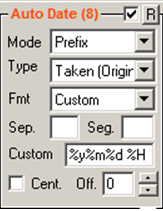
Het voorlopig resultaat van de bestandsnamen ziet U in de tweede kolom. De bestanden zijn nog niet van naam veranderd. Als alles er correct uitziet zal men deze deze stap afsluiten door te bevestigen met de knop onderaaan rechts Rename.
Het is altijd nuttig om na een Rename actie, het beeld op uw scherm te verversen met F5. Aldus ben je zeker van de nieuwe bestandsnamen, welke nu in de eerste kolom en tweede kolom identiek moeten zijn.
De bestandsnamen zouden nu gelijkaardig moeten beginnen met iets dat gelijkaardig is op
130910 0952 0456.jpg. Dat staat bv. voor 2013 september 10 om 9u52’ en gevolgd door het oorspronkelijk fotonummer 0456 op het fototoestel van de auteur.
Vergelijk de nieuwe bestandsnamen met wat in de kolom verder rechts Taken(Original) staat in het overzicht venster.
U begint nu het werkings-principe te snappen.
Men zal de bestandsnamen veranderen in opeenvolgende stappen welke (in principe) sequentieel verlopen in de werkvakken van links naar rechts.
Nu volgt de vermelding van de auteur die de foto maakte. Achter datum/uur komt de identificatie van de auteur, waarvoor maximum drie lettertekens, hoewel twee letters volstaan als er geen dubbelgangers zijn.
Er is een werkvak waarbij men iets kan toevoegen (zoals bij de belastingsaangifte).
Je typt tekst welke men zal invoegen in het veld Insert
Het zal geen Prefix of Suffix worden maar die “Positie” hebben nodig om te kijken naar tweede kolom in het overzicht waar de tekst zal komen te staan. Daar zijn de pijltjes voor
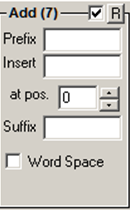
Auteurscodes : FV = Familienaam Voornaam
DS = DeBreucker Suzanne
LD = Loockx Danny
VG = Vanhove Georges
VL = Verdoodt Lode
VP = Verhest Pieter enz…
Alle overeenkomtige namen met echte personen zijn puur toeval
Tussen
Resultaat voor elke geselecteerde foto in het rood : 130910 1622_VG 456.jpg
Wat zwart is behoort tot elke individuele foto en komt uit de Exif gegevens. De nummer 0456 werd ingekort tot 456 omdat een auteur die originele foto desgewenst evengoed kan terugvinden tussen zijn eigen foto’s.
Bedankt Merel
Vorige versie

 Categorieën
Categorieën